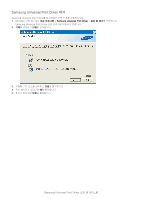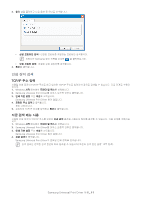Samsung CLP 610ND Universal Print Driver Guide (KOREAN) - Page 11
인쇄 장치 검색 - driver windows 10
 |
UPC - 635753720587
View all Samsung CLP 610ND manuals
Add to My Manuals
Save this manual to your list of manuals |
Page 11 highlights
2 Samsung 3 TCP/IP TCP/IP TCP/IP 1. Windows 2. Samsung Universal Print Driver 3 Samsung Universal Print Driver 4 5 TCP/IP TCP/IP 1. Windows 2. Samsung Universal Print Driver 3 Samsung Universal Print Driver 4 Samsung Universal Print Driver 10쪽 참조). Samsung Universal Print Driver 사용_ 11

Samsung Universal Print Driver 사용
_ 11
2.
찾기
탭을 클릭하고 다음 옵션 중 하나를 선택합니다.
•
삼성 프린터만 검색 :
연결된 프린터중 지원되는 프린터만 검색합니다.
지원되는 Samsung 장치 목록을 보려면
을 클릭하십시오.
•
모든 프린터 검색 :
연결된 모든 프린터를 검색합니다.
3.
확인
을 클릭합니다.
인쇄 장치 검색
TCP/IP 주소 입력
사용할 인쇄 장치의 TCP/IP 주소를 알고 있으면 TCP/IP 주소를 입력하여 장치를 검색할 수 있습니다. 다음 단계를 수행하
십시오.
1.
Windows
시작
메뉴에서
프린터 및 팩스
를 선택합니다.
2.
Samsung Universal Print Driver를 마우스 오른쪽 단추로 클릭합니다.
3.
인쇄 기본 설정
또는
속성
을 클릭합니다.
Samsung Universal Print Driver 창이 열립니다.
4.
프린터 주소 입력
을 클릭합니다.
창이 나타납니다.
5.
프린터의 TCP/IP 주소를 입력하고
확인
을 클릭합니다.
지금 검색 메뉴 사용
사용할 인쇄 장치의 TCP/IP 주소를 모르면
지금 검색
옵션을 사용하여 장치를 검색할 수 있습니다. 다음 단계를 수행하십
시오.
1.
Windows
시작
메뉴에서
프린터 및 팩스
를 선택합니다.
2.
Samsung Universal Print Driver를 마우스 오른쪽 단추로 클릭합니다.
3.
인쇄 기본 설정
또는
속성
을 클릭합니다.
Samsung Universal Print Driver 창이 열립니다.
4.
지금 검색
을 클릭합니다.
Samsung Universal Print Driver가 연결된 인쇄 장치를 검색합니다.
검색 결과는 선택한 검색 옵션에 따라 달라질 수 있습니다(
‘
프린터 검색 옵션 설정
’
10쪽 참조).